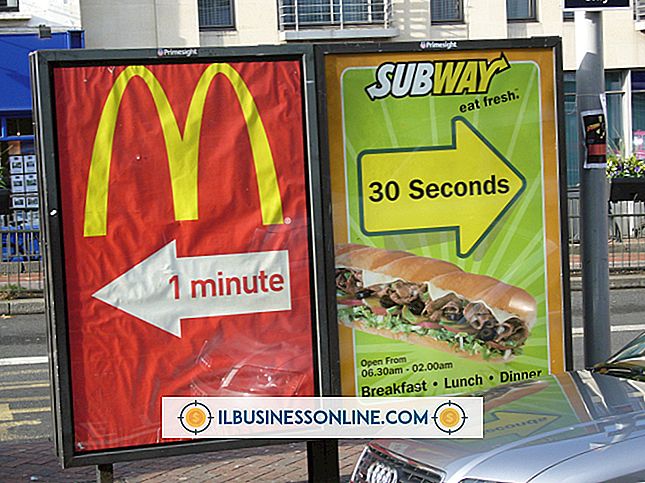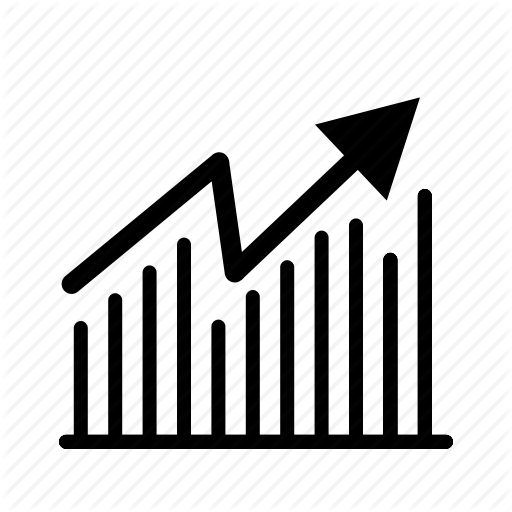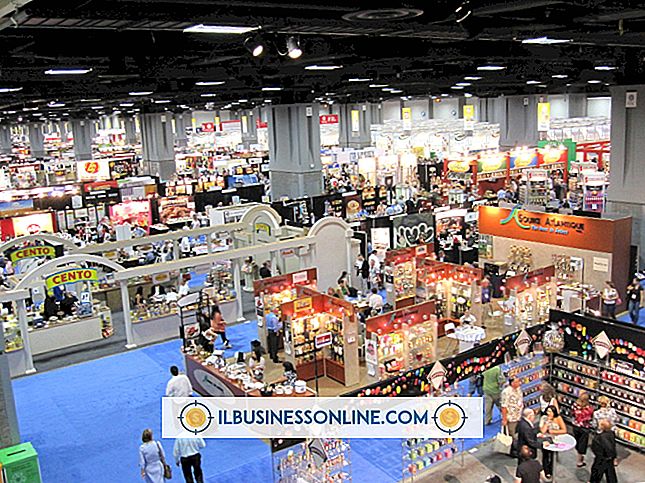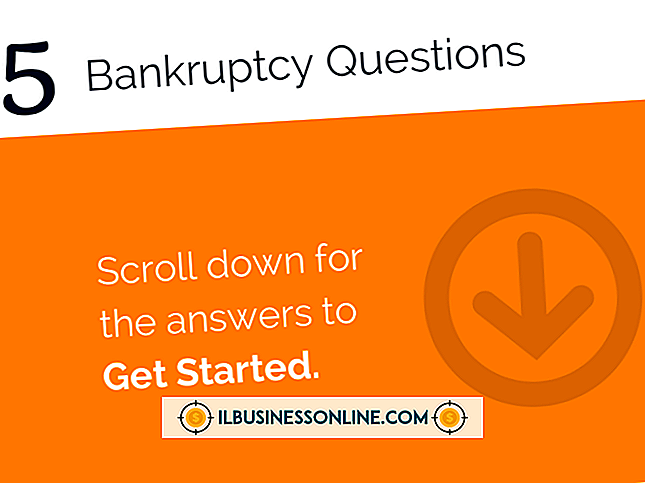"Kan inte bekräfta certifikat" på Pidgin

Certifikat i snabbmeddelandeprogram är en typ av säkerhetsfunktion som företag använder för att skydda din information. Om certifikatet inte kan valideras, kan du inte använda meddelandetjänsten eftersom det inte kan verifiera din identitet. Om du upplever felet "Kan inte bekräfta certifikat" i Pidgin är det inte möjligt att logga in och chatta tills det är löst.
SSL-certifikat i Pidgin
När du loggar in på Pidgin skickar ditt chattprogram ett certifikat till Pidgins servrar för att verifiera din identitet. Om ditt program skickar rätt certifikat, kan du logga in och använda tjänsten. Informationen som skickas via en säker anslutningsladdanslutning är krypterad för att hålla din information privat. Klientcertifikatet och servercertifikatet måste matcha för en lyckad anslutning som ska göras.
Fel orsaker
När felet "Kan inte bekräfta certifikatet" visas, betyder det att certifikatet som skickades av din dator inte var kompatibelt med Pidgins nödvändiga SSL-certifikat. När ett företag som erbjuder en tjänst som arbetar med Pidgin uppdaterar sina SSL-certifikat kan det använda en som inte accepteras av Pidgin. När du försöker logga in med den tjänsten genererar Pidgin ett fel eftersom det nya SSL-certifikatet inte känns igen.
Uppgradera din programvara
Den bästa lösningen är att uppgradera Pidgin. Den nuvarande versionen är 2, 10, 8 från och med januari 2014. Med varje version av Pidgin uppdateras SSL-certifikaten för att matcha certifikaten för kompatibla program. Till exempel när MSN ändrade sina certifikat under 2012 så att de undertecknades av ett inkompatibelt rotcertifikat, kunde användare som försökte logga in få felet. När Pidgin släppte version 2.10.7 matchade de nya certifikaten för Pidgin de uppdaterade certifikaten i MSN.
Installera certifikat
Ett annat sätt att kringgå felmeddelandet är att installera nödvändiga certifikat. För att göra det, ladda ner de nödvändiga filerna och placera dem i mappen "ca-certs" i Pidgin-programmappen. Du kan också lägga till certifikat genom Pidgin själv, genom att klicka på "Verktyg" och sedan "Certifikat". För att lägga till rätt SSL-certifikat, radera den föråldrade i filen och navigera sedan till den sida som matchar det certifikatet i din webbläsare. Du kan ladda ner certifikatet från den sidan.